Виправити помилку підключення до мережі 0x00028002
Різне / / March 05, 2022

Коли ви зіткнетеся з будь-якими мережевими невідповідностями на вашому ПК з Windows 10, ви отримаєте код помилки 0x00028002. Ви не зможете повернутися до роботи, якщо не перезавантажите комп’ютер. Код помилки 0x00028002 заважає вашому комп’ютеру під’єднатися до локальної мережі. Якщо у вас виникли проблеми з мережевим підключенням, ви можете спробувати запустити інструмент діагностики мережі Windows. Якщо результатом інструменту усунення несправностей є код помилки 0x00028002, то ця стаття вам дуже допоможе. У цій статті ми показали, як виправити помилку мережевого підключення 0x00028002 в Windows 10.

Зміст
- Як виправити помилку мережевого підключення 0x00028002 в Windows 10
- Спосіб 1. Повторно підключіть Wi-Fi
- Спосіб 2: перезавантажте маршрутизатор
- Спосіб 3. Запустіть засіб усунення несправностей мережі
- Спосіб 4: відновлення системних файлів
- Спосіб 5. Повторно ввімкніть мережевий адаптер
- Спосіб 6. Скидання ipconfig
- Спосіб 7: очищення кешу DNS
- Спосіб 8. Вимкніть IPv6
- Спосіб 9. Оновіть або перевстановіть мережеві драйвери
- Спосіб 10: Оновіть Windows
- Спосіб 11. Видаліть останні оновлення
- Спосіб 12. Виконайте скидання мережі
Як виправити помилку мережевого підключення 0x00028002 в Windows 10
Основною причиною помилки мережі є застарілі драйвери та збій у підключенні до Інтернету. Деякі інші причини, які викликають 0x00028002:
- Несумісні конфігурації маршрутизатора та фізичний збій маршрутизатора.
- Збій у мережі Wi-Fi.
- Застарілі або пошкоджені мережеві адаптери.
- IPv6 увімкнено на пристроях, які не підтримують ці конфігурації.
- Пошкоджені системні файли на ПК.
- Несправність в роботі ПК.
- Компоненти реєстру, що залишилися на ПК через неповну інсталяцію/видалення програмного забезпечення.
- Атака вірусів або шкідливих програм.
- Застаріла операційна система.
- Проблема з мережевим контролером.
Коли ваш ПК стикається з однією або всіма з цих причин, ви зіткнетеся з помилкою підключення до мережі 0x00028002. У цьому випадку ви не зможете правильно підключитися до Wi-Fi. не хвилюйся. Ми тут, щоб допомогти вам знайти чудові обхідні шляхи, щоб вирішити те саме.
У цьому розділі ми зібрали список методів, які допоможуть вам усунути код помилки підключення до мережі за допомогою базових і розширених методів усунення несправностей. Дотримуйтесь їх у тому ж порядку, щоб досягти ідеальних результатів.
Спосіб 1. Повторно підключіть Wi-Fi
Виконайте ці основні кроки з усунення несправностей, щоб знову підключитися до мережі.
1. Переконайтеся, що ваш ПК підключено до мережі. Наведіть курсор на Мережевий глобус значок.
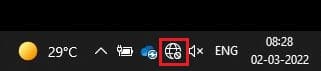
2. Якщо встановлено статус Не під'єднано, натисніть на Мережевий глобус виберіть свою мережу Wi-Fi і натисніть Підключіть кнопку. Переконайтеся Режим "у літаку не ввімкнено.
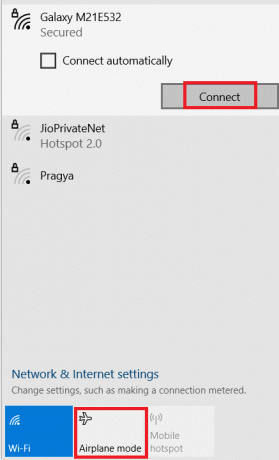
3. Якщо ви знову зіткнетеся з тим самим кодом помилки підключення до мережі, натисніть на Від’єднати кнопку, зачекайте деякий час і знову підключіть його.
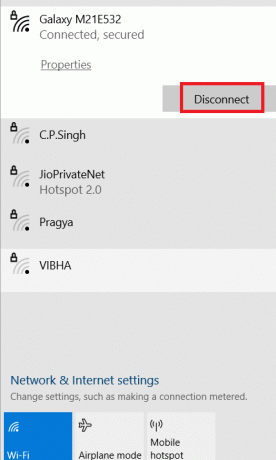
4. Спробуйте підключитися до іншого Wi-Fi мережі та перевірте, чи ви знову зіткнулися з кодом помилки 0x00028002.
Проте, якщо ви зіткнулися з такою ж проблемою, спробуйте забути мережу та підключитися знову.
5. Клацніть правою кнопкою миші на Значок Wi-Fi і виберіть Відкрийте налаштування мережі та Інтернету.
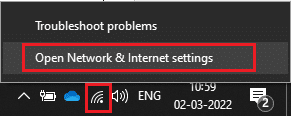
6. Натисніть на Wi-Fi.

7. Прокрутіть праворуч меню вниз, натисніть на Керуйте відомими мережами.

8. На екрані відобразиться список бездротових мереж, які ви успішно підключили раніше. Натисніть на будь-яку бездротову мережу (це здається непотрібним) і виберіть Забудь.
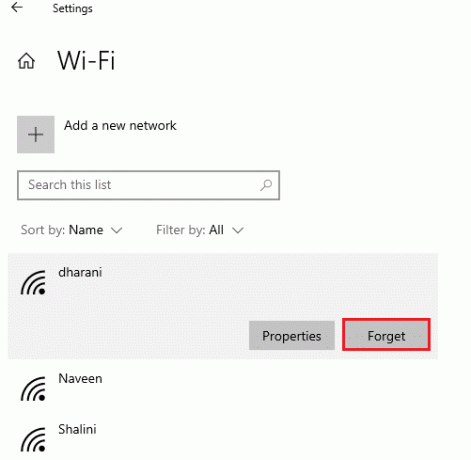
9. Знову підключіться до мережі. Якщо та сама проблема повторюється, перейдіть до наступного методу.
Спосіб 2: перезавантажте маршрутизатор
Багато користувачів повідомили, що помилка підключення до мережі код виникає через проблеми в роутері. Якщо ви діагностуєте серйозний апаратний збій, вам доведеться замінити маршрутизатор, але не хвилюйтеся, це трапляється нечасто. Ви можете усунути тимчасові збої в роутері за допомогою простого перезавантаження. Ось кілька простих кроків, щоб перезавантажити маршрутизатор, щоб виправити помилку підключення до мережі 0x00028002.
Примітка: Якщо ви використовуєте комбінований пристрій кабельного модему/маршрутизатора Wi-Fi, дотримуйтесь інструкцій лише для одного пристрою.
1. Знайди Кнопка живлення на задній панелі маршрутизатора.
2. Натисніть кнопку один раз, щоб вимкнути.

3. тепер, роз'єднати ваш Кабель живлення роутера і дочекайтеся, поки живлення повністю зникне з конденсаторів.
4. Потім, знову підключитися в кабель живлення і увімкніть його через хвилину.
5. Зачекайте, поки мережеве з'єднання не буде відновлено і спробуйте ввійти ще раз.
Читайте також:Виправте комп’ютери, які не відображаються в мережі в Windows 10
Спосіб 3. Запустіть засіб усунення несправностей мережі
Засіб усунення несправностей мережі допомагає діагностувати та вирішувати проблеми в комп’ютерній мережі. Усі проблеми, пов’язані з роботою мережі, будуть проаналізовані засобом усунення несправностей, і проблеми відобразяться на екрані. Цей метод усуває потенційні симптоми помилки підключення до мережі та запобігає її повторенню. Ось кілька інструкцій щодо запуску засобу усунення неполадок мережі.
1. Натисніть на Ключ Windows і тип Усунення несправностей у налаштуваннях в рядку пошуку і Відчинено.
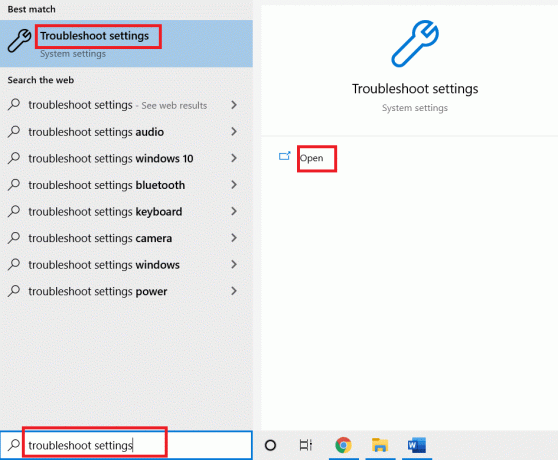
2. Натисніть на Додаткові засоби усунення несправностей.
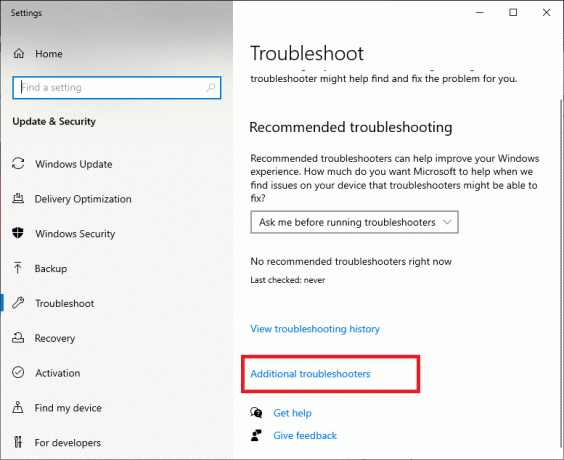
3. Виберіть Мережевий адаптер і натисніть на Запустіть засіб усунення несправностей.
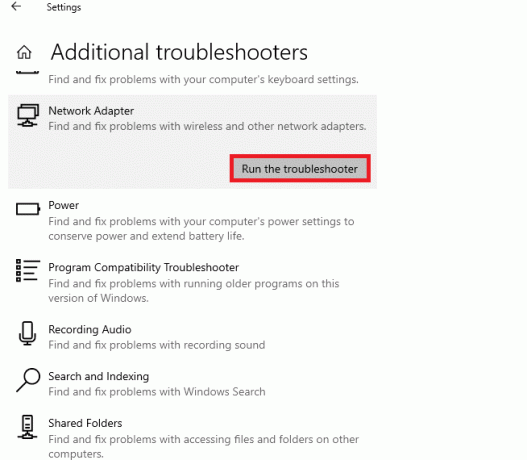
4. Виберіть мережевий адаптер для діагностики і натисніть на Далі.
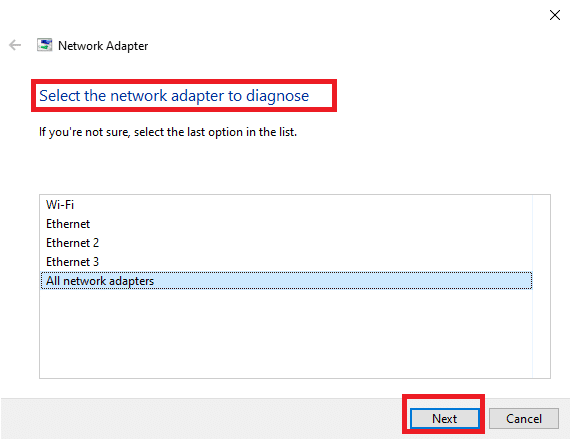
6. Зачекайте, поки засіб усунення несправностей виявить проблеми.
7А. Якщо результат є Усунення несправностей не може визначити проблему, натисніть на Закрийте засіб усунення несправностей.
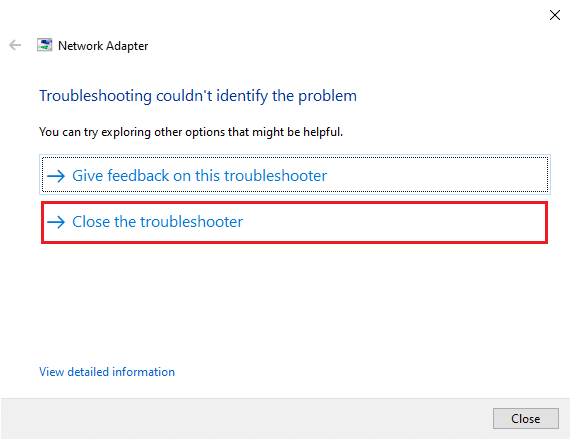
7B. Якщо засіб усунення несправностей виявив проблему, дотримуйтесь інструкцій на екрані, щоб виправити код помилки 0x00028002.
Читайте також:Виправте, що сімейний доступ до YouTube TV не працює
Спосіб 4: відновлення системних файлів
Якщо на вашому ПК є пошкоджені системні файли або файли конфігурації, ви отримаєте цей код помилки. Ці файли призводять до несправності Операційна система тому ви не можете знову підключитися до жодної бездротової мережі. Ось кілька інструкцій щодо запуску SFC (Перевірка системних файлів) /DISM (Обслуговування та керування іміджем розгортання) утиліти на вашому ПК з Windows 10.
1. Натисніть на Ключ Windows, тип Командний рядок і натисніть на Запустити від імені адміністратора.

2. Натисніть на Так в Контроль облікових записів користувачів підказка.
3. Тип chkdsk C: /f /r /x команда і удар Введіть ключ.

4. Якщо вам буде запропоновано повідомлення, Chkdsk не може запуститися…об’єм…використовується, потім введіть Ю і натисніть на Введіть ключ.
5. Знову введіть команду: sfc /scannow і натисніть Введіть ключ запускати Перевірка системних файлів сканувати.

Примітка: Буде розпочато сканування системи, і це займе кілька хвилин. Тим часом ви можете продовжувати виконувати інші дії, але не закривайте вікно випадково.
Після завершення сканування буде показано одне з цих повідомлень:
- Захист ресурсів Windows не виявив жодних порушень цілісності.
- Захист ресурсів Windows не зміг виконати запитану операцію.
- Захист ресурсів Windows виявив пошкоджені файли та успішно відновив їх.
- Захист ресурсів Windows виявив пошкоджені файли, але не зміг виправити деякі з них.
6. Після завершення сканування перезапуститиваш комп'ютер.
7. Знову запуск Командний рядок як адміністратор і виконати задані команди одну за одною:
dism.exe /Online /cleanup-image /scanhealthdism.exe /Online /cleanup-image /restorehealthdism.exe /Online /cleanup-image /startcomponentcleanup
Примітка: Щоб правильно виконувати команди DISM, у вас повинно бути працююче підключення до Інтернету.

3. Нарешті, дочекайтеся успішного виконання процесу, закрийте вікно та перевірте, чи виправлено код помилки 0x00028002.
Спосіб 5. Повторно ввімкніть мережевий адаптер
Іноді невеликий тимчасовий збій у ваших мережевих адаптерах може викликати код помилки 0x00028002. Щоб повністю вирішити проблему, ви можете змінити налаштування мережевого адаптера. Дотримуйтесь наведених нижче інструкцій, щоб вимкнути Мережевий адаптер і знову ввімкніть його пізніше.
1. Натисніть на Ключ Windows і тип Диспетчер пристроїв в меню пошуку Windows. Натисніть на відчинено.
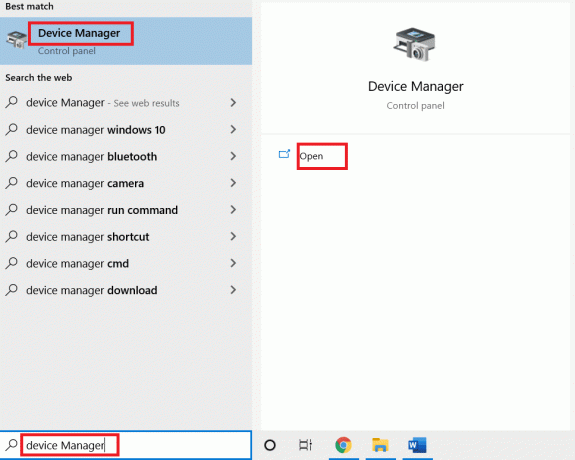
2. Розгорніть Мережні адаптери розділу, двічі клацнувши на ньому.
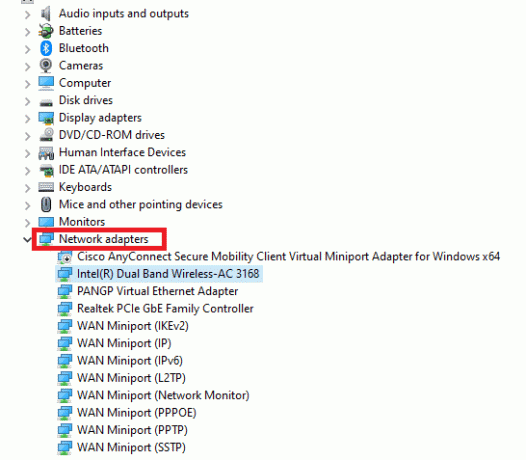
3. Клацніть правою кнопкою миші на вашому Драйвер мережі (наприклад, Intel (R) Dual Band Wireless-AC 3168) і виберіть Вимкнути пристрій варіант.
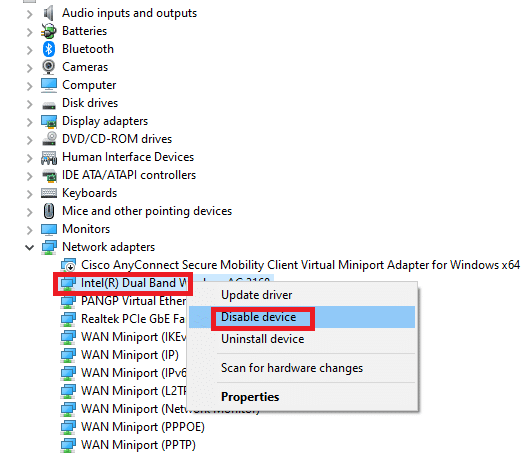
4. Підтвердьте підказку нижче, натиснувши Так.
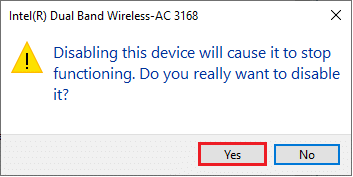
5. Тепер екран оновиться. Зачекайте трохи або перезавантажте комп’ютер. Знову клацніть правою кнопкою миші на своєму драйвері та виберіть Увімкнути пристрій варіант.

6. Нарешті, перевірте, чи ви виправили помилку «Ваше з’єднання було перервано» на ПК з Windows 10.
Читайте також:Виправити Windows не могла автоматично виявити налаштування проксі цієї мережі
Спосіб 6. Скидання ipconfig
Помилка виявлення зміни мережі вказує на зміну IP-адреси. Кілька користувачів повідомили, що ви можете виправити, що ваше з’єднання було перервано в Windows 10, коли вони скинули конфігурацію TCP/IP. Дотримуйтесь і виконуйте наведені нижче дії.
1. Перейдіть до меню пошуку та введіть cmd. Натисніть на Запустити від імені адміністратора.
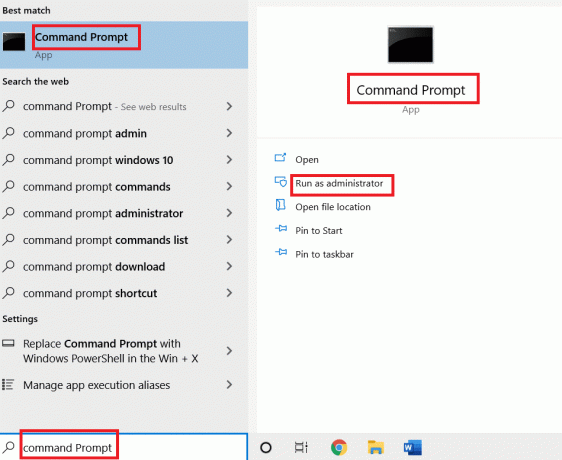
2. Введіть наступне команди і натисніть на Введіть ключ.
netsh winsock скиданняnetsh int ip resetipconfig /releaseipconfig /оновити
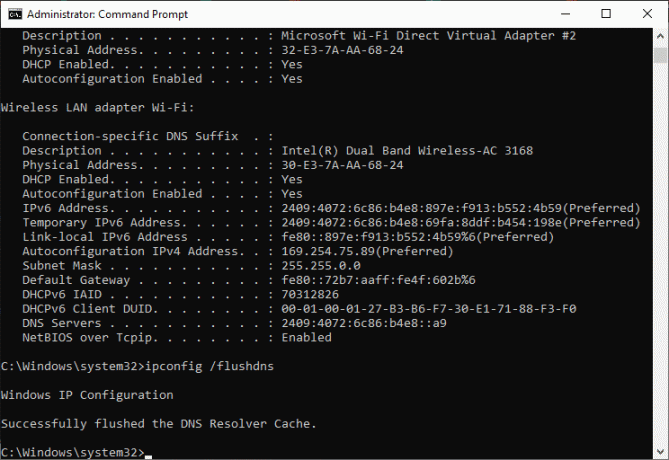
3. Дочекайтеся виконання команд і перезавантажте свій ПК.
Спосіб 7: очищення кешу DNS
Кеш DNS зберігає записи DNS на вашому ПК з Windows 10, щоб ви могли використовувати їх у майбутньому. Це усуває потребу в будь-яких нових запитах DNS, тим самим покращуючи продуктивність мережі. Ці кеші DNS зберігаються не тільки на вашому комп’ютері, але також у вашій компанії та провайдеру. Очищення кешу DNS виконується для усунення будь-яких збоїв, пов’язаних з мережею, і ось як це зробити.
1. Запуск Командний рядок шляхом пошуку в Windows меню і натисніть Запуск від імені адміністраторар.

2. Тип ipconfig /flushdns у вікні команд і натисніть Введіть.
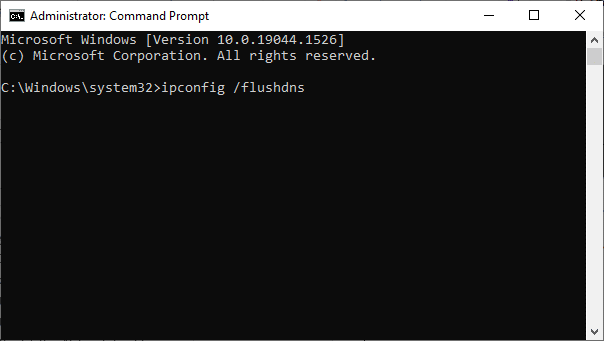
Читайте також:[ВИРІШЕНО] Windows виявила проблему з жорстким диском
Спосіб 8. Вимкніть IPv6
Якщо ви зіткнулися з кодом помилки 0x00028002 на комп’ютері з Windows 10, це може бути пов’язано з тим, що IPv6 увімкнено на пристрої, який його не підтримує. Ви можете виправити помилку, вимкнувши IPv6, як описано нижче.
1. Запустіть Біжи діалогове вікно, натиснувши Клавіші Windows + R разом.
2. Тип ncpa.cpl і вдарив Введіть ключ.
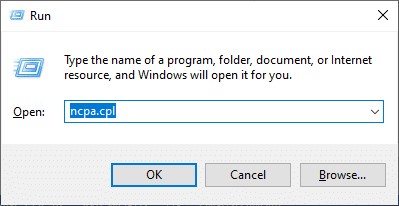
3. Клацніть правою кнопкою миші на вашому активі мережевий адаптер і натисніть на Властивості.
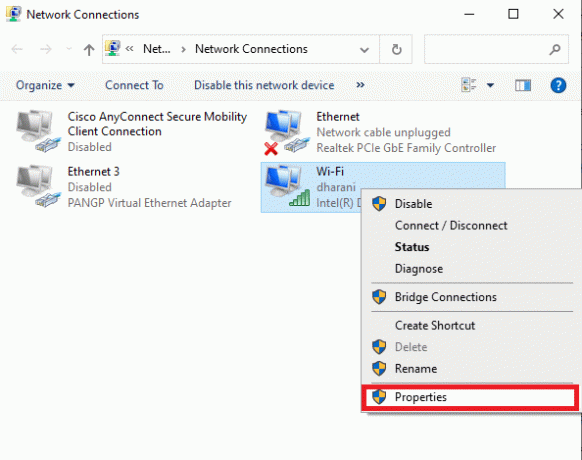
4. Зніміть прапорець Інтернет-протокол версії 6 (TCP/IPv6) варіант.

5. Нарешті, натисніть на гаразд щоб зберегти зміни та перевірити, чи проблема вирішена.
Примітка: Якщо ви використовуєте кілька мережевих підключень, перейдіть до Центр мережі та спільного доступу і Змінити адаптер налаштування. Клацніть правою кнопкою миші на адаптері і виберіть Вимкнути. Аналогічно вимкніть усі додаткові підключення, крім того, яке ви використовуєте, і перевірте, чи проблема вирішена.
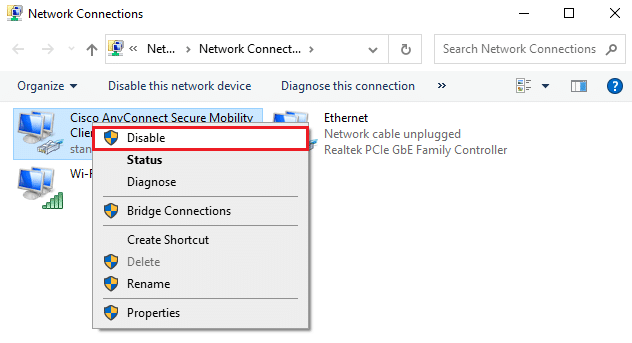
Спосіб 9. Оновіть або перевстановіть мережеві драйвери
Якщо мережеві драйвери застарілі або несумісні з вашим ПК з Windows 10, спробуйте оновити їх, щоб виправити код помилки 0x00028002. Якщо оновлення драйверів не дає виправлення, за потреби перевстановіть їх.
Варіант I: Оновіть драйвери
1. Тип Диспетчер пристроїв в меню пошуку Windows і клацніть відчинено.

2. Двічі клацніть на Мережні адаптери щоб розширити його.

3. Клацніть правою кнопкою миші на вашому водій (наприклад Intel (R) Dual Band Wireless-AC 3168) і натисніть Оновити драйвер.
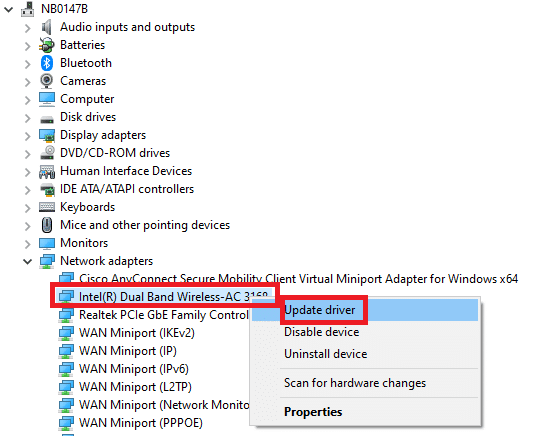
4. Натисніть на Пошук драйверів на моєму комп'ютері щоб знайти та встановити драйвер вручну.
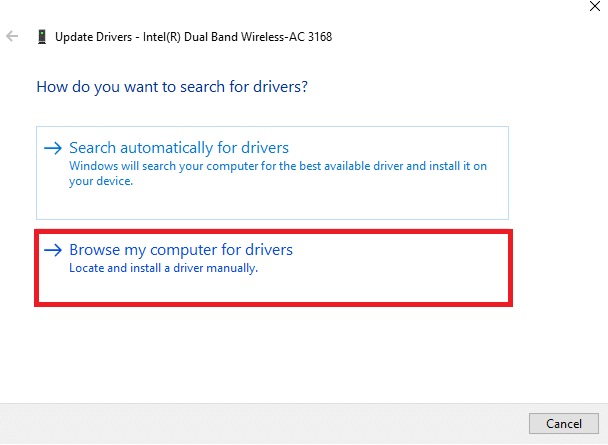
5. Натисніть на браузер виберіть будь-який каталог і натисніть кнопку Далі.
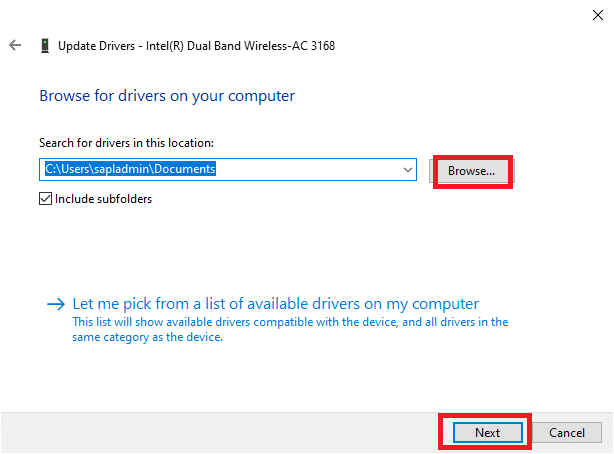
5А. Драйвери будуть оновлені до останньої версії, якщо вони не будуть оновлені.
5B. Якщо вони вже знаходяться в стадії оновлення, на екрані з’явиться таке повідомлення: Найкращі драйвери для вашого пристрою вже встановлені.
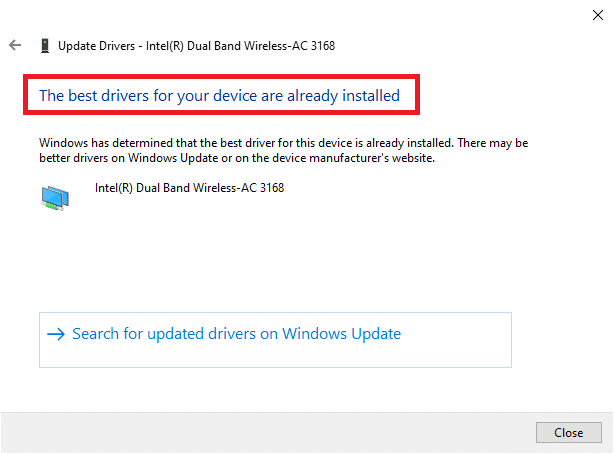
6. Натисніть на Закрити щоб вийти з вікна.
7. Перезапустіть комп’ютера та перевірте, чи ви усунули помилку.
Варіант II: перевстановіть драйвер
1. Запуск Диспетчер пристроїв з меню пошуку Windows.
2. Клацніть правою кнопкою миші на водій і виберіть Видаліть пристрій.
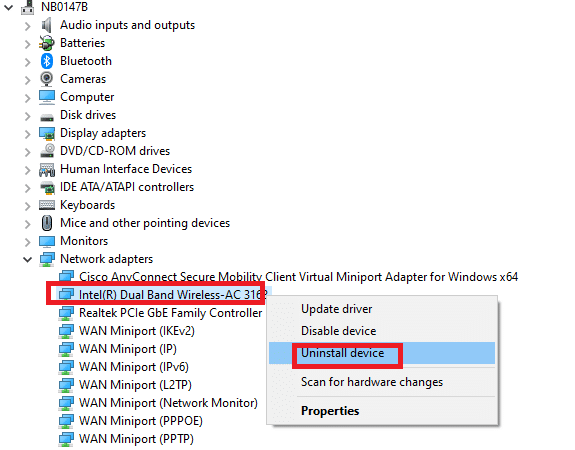
3. На екрані з’явиться попереджувальна підказка. Установіть прапорець «Видаліть програмне забезпечення драйвера для цього пристрою” та підтвердіть запит, натиснувши Видалити.
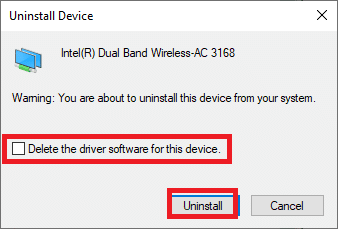
4. Завантажте та встановіть драйвери на свій пристрій шляхом оновлення вручну або автоматичного оновлення.
5. Відвідайте веб-сайт виробника.
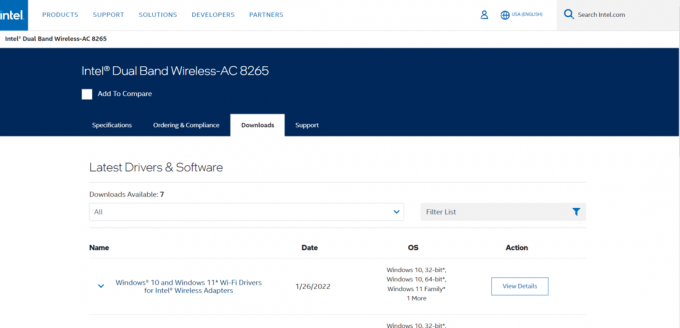
2. Знайти і Завантажити драйвери, що відповідають версії Windows на вашому ПК.
3. Після завантаження двічі клацніть на завантажений файл і дотримуйтесь наведених інструкцій, щоб встановити його.
Читайте також:Як налаштувати VPN на Windows 10
Спосіб 10: Оновіть Windows
Якщо у вас застаріла операційна система, ваш комп’ютер може зіткнутися з такою кількістю конфліктів, а не з кодом помилки 0x00028002. Щоб оновити ОС Windows, виконайте наведені нижче дії.
1. Натисніть кнопку Windows + Iключі разом, щоб відкрити Налаштування на вашому комп’ютері.
2. Виберіть Оновлення та безпека.
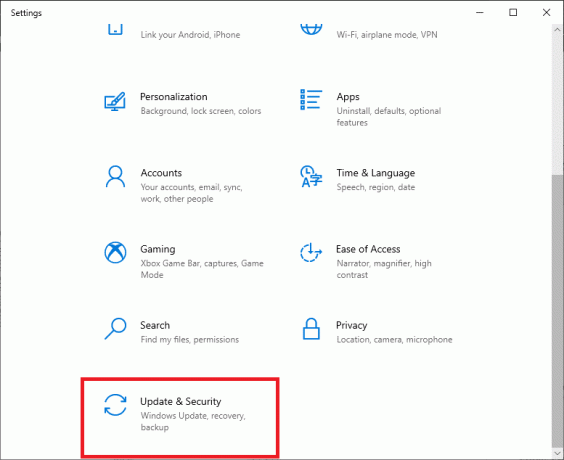
3. Виберіть Перевірити наявність оновлень.

4А. Натисніть Встановити зараз щоб завантажити та інсталювати останнє доступне оновлення.

4B. Якщо ваша система вже оновлена, вона з’явиться Ви в курсі повідомлення.

Спосіб 11. Видаліть останні оновлення
Якщо після оновлення операційної системи ви зіткнулися з кодом помилки 0x00028002, видаліть останнє оновлення, дотримуючись наведених нижче інструкцій.
1. натисніть і утримуйте Клавіші Windows + R разом, щоб відкрити Біжи діалогове вікно.
2. Тип appwiz.cpl і вдарив Введіть.
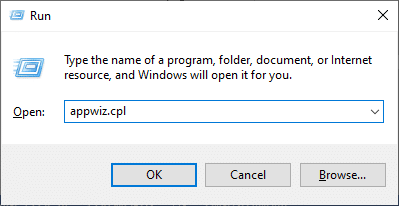
3. Натисніть на Переглянути встановлені оновлення.

4. Виберіть останнє оновлення та натисніть Видалити.
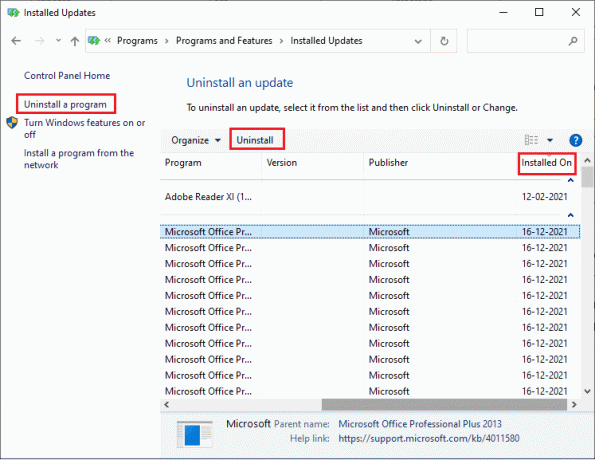
5. Підтвердьте підказку, якщо є, і перезавантажте ПК.
Читайте також:Як виправити, що Firefox не завантажує сторінки
Спосіб 12. Виконайте скидання мережі
Якщо ви не досягли жодного виправлення помилки підключення до мережі 0x00028002 за допомогою всіх інших методів, обговорених тут, виконайте скидання мережі. Це видаляє всі мережеві адаптери встановлені на вашому комп’ютері разом з їх налаштуваннями. Усі збережені налаштування зберігаються до налаштувань за замовчуванням.
Примітка: Щоб виконати скидання мережі, переконайтеся, що ваш комп’ютер працює під керуванням Windows 10 версії 1607 або новішої. Щоб перевірити свою версію, дотримуйтесь цього шляху. Йти до Налаштування потім система і Про. Після того як ви скинете налаштування мережі, вам доведеться все перевстановити мережеве програмне забезпечення люблю VPN-клієнти або Віртуальні комутатори.
1. натисніть і утримуйте Клавіші Windows + I разом, щоб відкрити Параметри Windows.
2. Натисніть на Мережа та Інтернет.

3. Натисніть на Скидання мережі під Статус.

4. Підтвердьте запит, натиснувши Скиньте зараз.
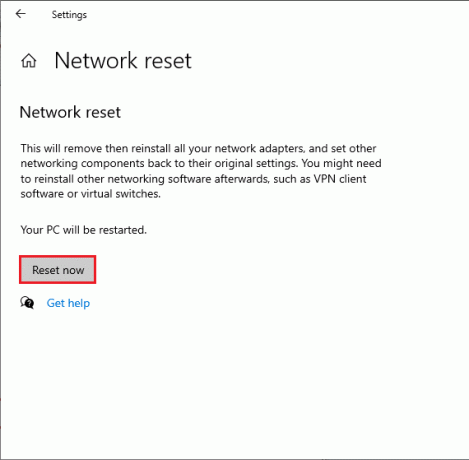
6. Тепер ваш ПК перезавантажиться. Зрештою, зараз буде виправлено код помилки 0x00028002.
Проте, якщо ви знову зіткнетеся з помилкою, виконати відновлення системи вашого ПК з Windows 10, і якщо ви припускаєте будь-який апаратний збій, замініть маршрутизатор, якщо необхідно.
Рекомендовано:
- Виправити помилку Windows Update 0x8007000d
- Виправте RESULT_CODE_HUNG у Chrome та Edge
- Виправити помилку СТАТУС BREAKPOINT Google Chrome
- Виправити помилку синього екрана Windows 10 Netwtw04.sys
Сподіваємося, що цей посібник був корисним і ви могли виправити помилку підключення до мережі Windows 10 0x00028002. Повідомте нам, який метод спрацював вам найкраще. Крім того, якщо у вас є запитання/пропозиції щодо цієї статті, не соромтеся залишати їх у розділі коментарів.



